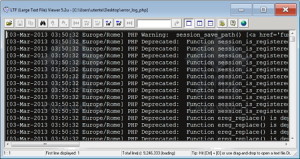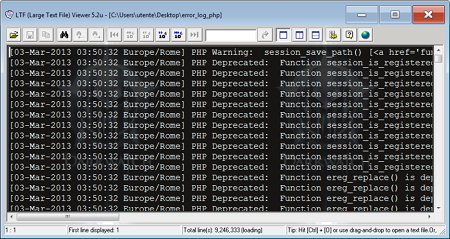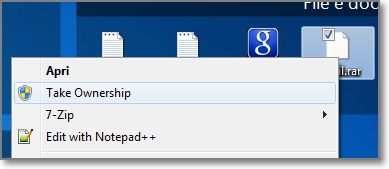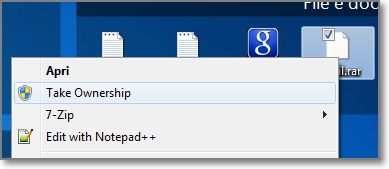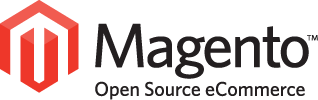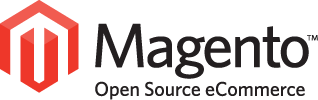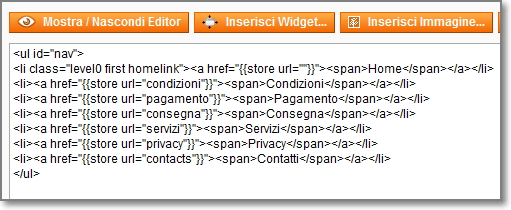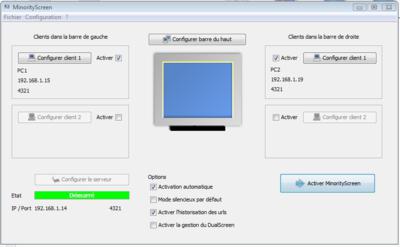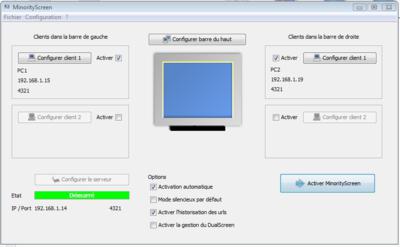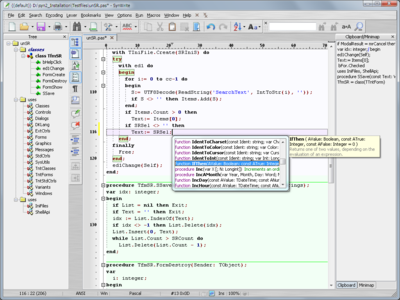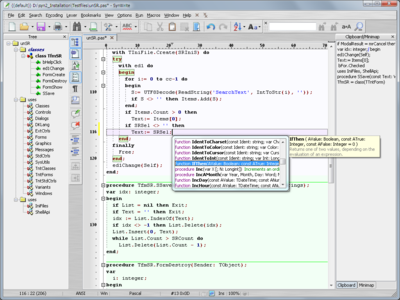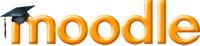
L’installazione di Moodle, la nota piattaforma open source per l’ e-learning, è stata resa molto semplice tramite una procedura guidata.
Dopo aver uploadato tutti i file sul proprio host, ed aver creato preventivamente il database che ospiterà la piattaforma, basta collegarsi via web al dominio e la procedura parte in automatico.
Spesso, però, si incontrano problemi dovuti alla cartella dove devono risiedere i file inviati dagli utenti.
La cartella, che di default si chiama “moodledata”, deve essere creata al di fuori di quelle raggiungibili via web e deve avere permessi di lettura/scrittura.
Se non sono rispettate queste due condizioni la procedura guidata non va avanti.
I messaggi di errore più comuni informano che la cartella che contiene “moodledata” non ha i permessi di lettura e scrittura, oppure che la cartella stessa si trova in posizione non sicura
La posizione della Cartella dei dati non è sicura
Se per forza dobbiamo creare la cartella all’interno di quelle accessibili via web possiamo renderla non accessibile tramite la creazione di un file .htaccess da inserire all’interno di “moodledata” con queste istruzioni
order deny,allow
deny from all
Sfortunatamente la procedura d’installazione di Moodle non riconosce questa azione di “messa in sicurezza” della cartella e non ci fa andare avanti comunque.
L’unica alternativa che ho trovato è quella di modificare manualmente il file di configurazione.
Si trova nella root della cartella dove abbiamo messo i file di Moodle e si chiama config-dist.php .
Sostanzialmente dobbiamo solo inserire i dati riguardanti la connessione al db (tipo di db, nome del db, user del db e password)
$CFG->dbtype = ‘mysqli’; // ‘pgsql’, ‘mysqli’, ‘mssql’, ‘sqlsrv’ o ‘oci’ (quasi sempre mysqli)
$CFG->dblibrary = ‘native’; // ‘native’ only at the moment
$CFG->dbhost = ‘localhost’; // quasi sempre localhost
$CFG->dbname = ‘moodle’; // nome del database
$CFG->dbuser = ‘username’; // username del database
$CFG->dbpass = ‘password’;//password del database
poi decommentiamo (leviamo le //) l’istruzione riguardante la password SALT e inseriamo una trentina di caratteri casuali tra gli apici
$CFG->passwordsaltmain = ’34yt5734nd34y9y4yd34n9935&!!&%hrTH%$y@6&*1′;
infine indichiamo l’url dell’installazione Moodle e il percorso assoluto della famigerata cartella dati
$CFG->wwwroot = ‘http://www.miodominio.it/moodle’;
$CFG->dataroot = ‘/home/miodominio.it/moodledata’;
Il resto possiamo lasciarlo uguale.
Rinominiamo il file da config-dist.php a config.php e riaccediamo al dominio.
Vedremo che avremo saltato la fase dell’installazione su cui ci eravamo fermati e saremo passati a quella della prima configurazione.
Link: altre info sull’installazione di Moodle 2.4